O Tumblr é uma plataforma que reúne blogs relacionados aos mais diversos assuntos. Através dela, internautas interessados por cinema, poesia, ciência ou política, por exemplo, podem se conectar a distância de um clique. Popular por admitir o compartilhamento de músicas, textos e vídeos, o serviço permite também a postagem de imagens, funcionando, assim, como uma rede social focada em fotos.
Neste tutorial, você vai aprender a criar uma conta Tumblr e galerias interativas. Insira links externos ou legendas às imagens e se conecte com pessoas que compartilham dos mesmos interesses. Nota: podem ser upadas tanto fotos hospedadas pelo computador do usuário quanto pelos servidores da internet.
Crie uma conta
Acesse a página inicial do serviço por meio deste link e então clique em “Começar”. Digite endereço de email, senha e nome de usuário e siga em “Criar conta”.
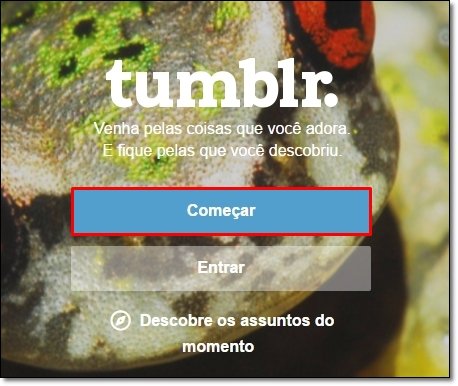 Use um endereço de email válido
Use um endereço de email válido
Em seguida, selecione os assuntos que mais lhe chamam a atenção – essas marcações vão definir o tipo de conteúdo que deverá aparecer em seu feed de notícias. Basta clicar sobre as categorias, tais como filmes, tecnologia e música, por exemplo, e passar à próxima etapa em “Next”.
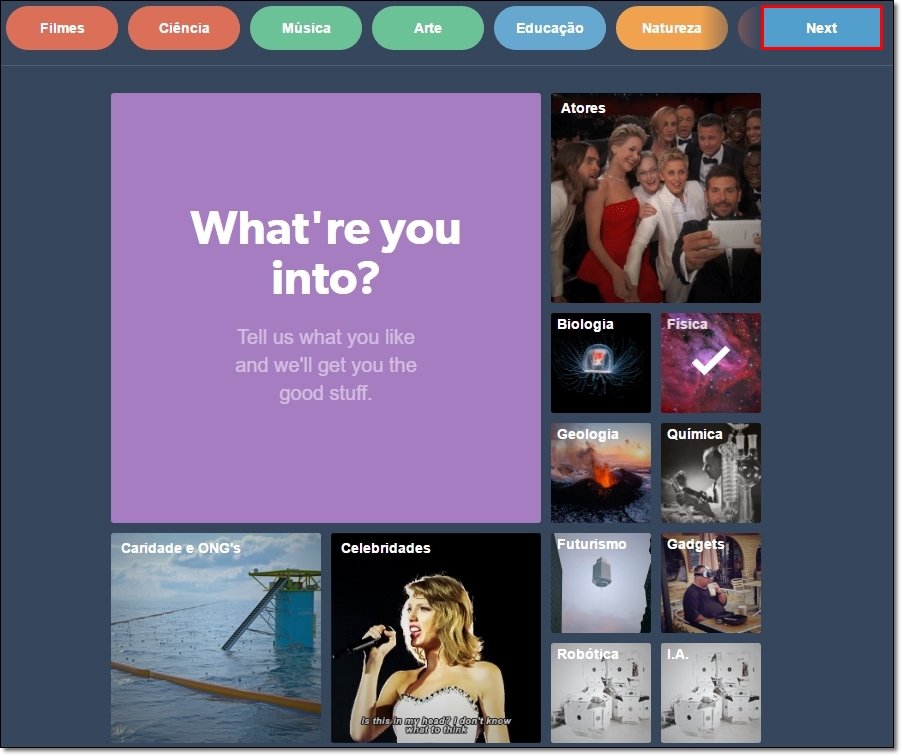 Os assuntos selecionados vão funcionar como filtro do conteúdo exibido em sua timeline
Os assuntos selecionados vão funcionar como filtro do conteúdo exibido em sua timeline
Para finalizar o processo, acesse seu email (o mesmo informado durante o cadastro junto do Tumblr) e clique sobre o link de confirmação de conta. Pronto!
Como criar um Tumblr apenas com imagens
Abra seu painel e clique sobre o botão “Foto”. Depois, escolha uma dentre as duas opções de upload: em “Adicionar fotos”, imagens poderão ser upadas a partir do seu PC; em “Adicionar foto da web”, imagens terão de ser encontradas internet afora.
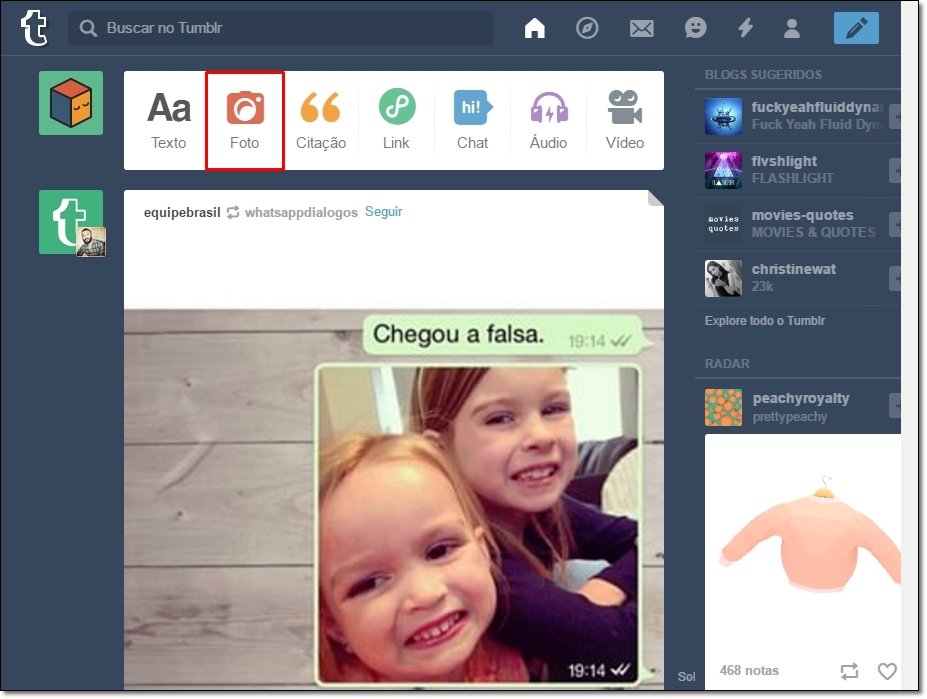 Qualquer tipo de mídia pode ser compartilhado a partir das opções de publicação
Qualquer tipo de mídia pode ser compartilhado a partir das opções de publicação
 Selecione imagens a partir do PC ou da internet
Selecione imagens a partir do PC ou da internet
Uma vez selecionada a imagem, basta então adicionar uma legenda ao post e clicar em “Publicar”. Fazer com que usuários acessem páginas externas a partir da postagem é fácil: passe o mouse sobre as letras e clique em uma das opções que serão exibidas acima da descrição para adicionar links interativos.
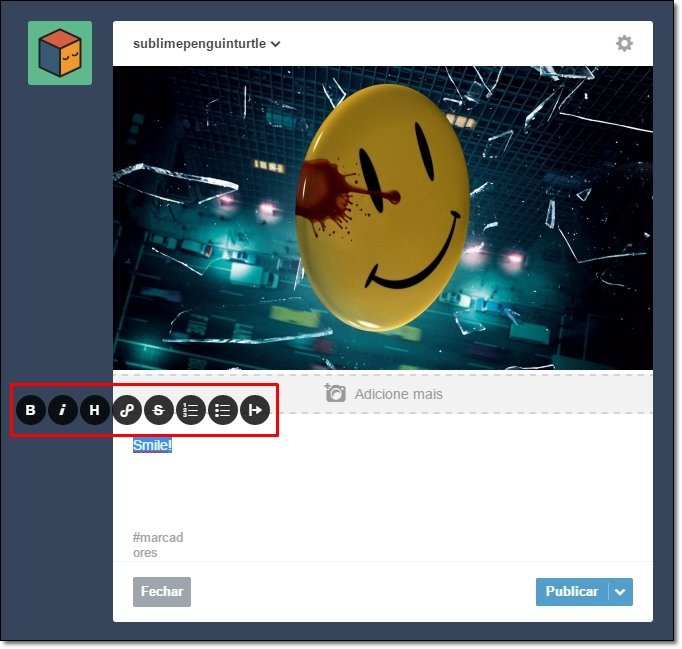 Selecione a legenda para ativar as opções de edição de texto
Selecione a legenda para ativar as opções de edição de texto
Negrito, itálico, riscado e estilo em bullets são algumas das opções de edição disponíveis (fazer marcações com hashtags também é uma possibilidade).
Personalize sua conta e compartilhe mais conteúdo!
Clique sobre o ícone de busto, à direita do cabeçalho, a abra a opção “Editar aparência” para personalizar sua página. Altere o texto de apresentação do blog, faça o upload de imagens e fundo e adicione descrições nesse espaço.
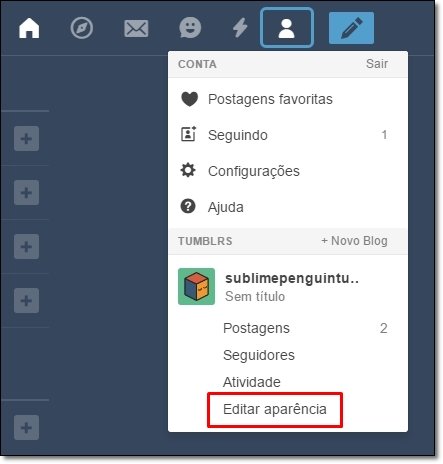 Esta opção será exibida à direita do cabeçalho
Esta opção será exibida à direita do cabeçalho
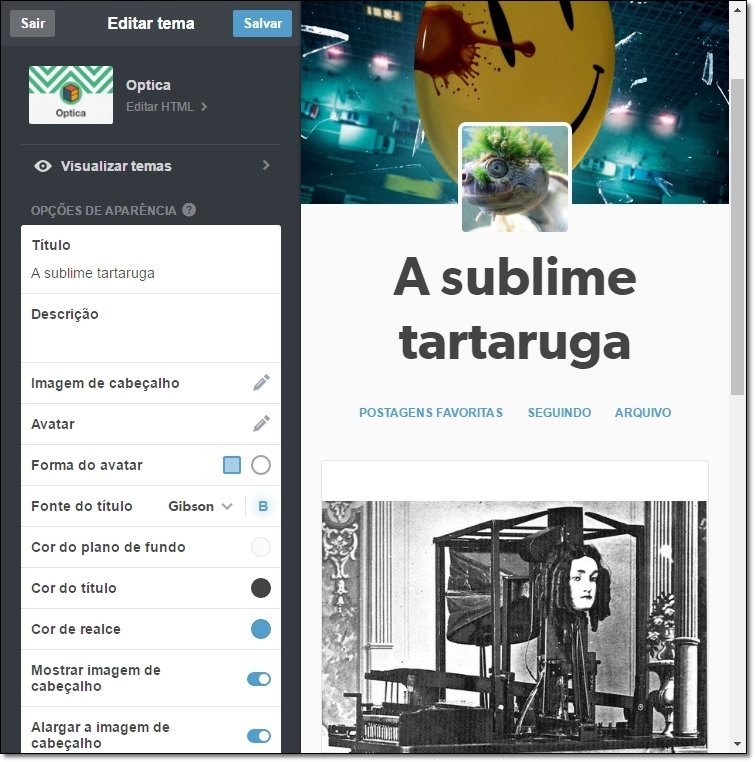 Personalize a página à sua maneira
Personalize a página à sua maneira
Apesar de poder ser usado como espaço dedicado à publicação de imagens, Tumblr admite o compartilhamento de links, áudio, citações, vídeos e também de chats. Clique sobre qualquer uma das opções, selecione a mídia desejada e faça a publicação.
Categorias
















![Imagem de: Home office: 121 vagas para trabalho remoto [26/03]](https://tm.ibxk.com.br/2025/03/26/26150047428161.jpg?ims=288x165)





